萬盛學電腦網 >> WORD教程 >> WORD使用技巧 >> 在Word2010中選擇“插入”或“改寫”狀態
在Word2010中選擇“插入”或“改寫”狀態
打開Word2010文檔窗口後,默認的文本輸入狀態為“插入”狀態,即在原有文本的左邊輸入文本時原有文本將右移。另外還有一種文本輸入狀態為“改寫”狀態,即在原有文本的左邊輸入文本時,原有文本將被替換。用戶可以根據需要在Word2010文檔窗口中切換“插入”和“改寫”兩種狀態,操作步驟如下所述:
第1步,打開Word2010文檔窗口,依次單擊“文件”→“選項”按鈕,如圖1所示。

圖1 單擊“選項”按鈕第2步,在打開的“Word選項”對話框中切換到“高級”選項卡,然後在“編輯選項”區域選中“使用改寫模式”復選框,並單擊“確定”按鈕即切換為“改寫”模式。如果取消“使用改寫模式”復選框並單擊“確定”按鈕即切換為“插入”模式,如圖2所示。
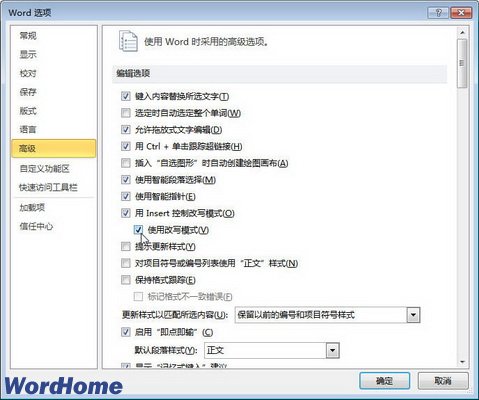
電腦教程
圖2 選中“使用改寫模式”復選框默認情況下,“Word選項”對話框中的“使用Insert控制改寫模式”復選框,則可以按鍵盤上的Insert鍵切換“插入”和改寫狀態,還可以單擊Word2010文檔窗口狀態欄中的“插入”或“改寫”按鈕切換輸入狀態,如圖所示。
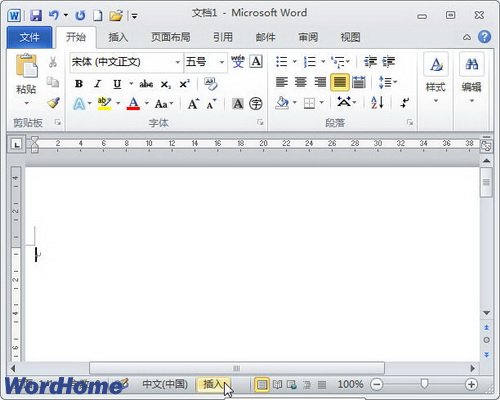
圖3 單擊“插入”或“改寫”按鈕
WORD使用技巧排行
办公软件推薦
相關文章
copyright © 萬盛學電腦網 all rights reserved



